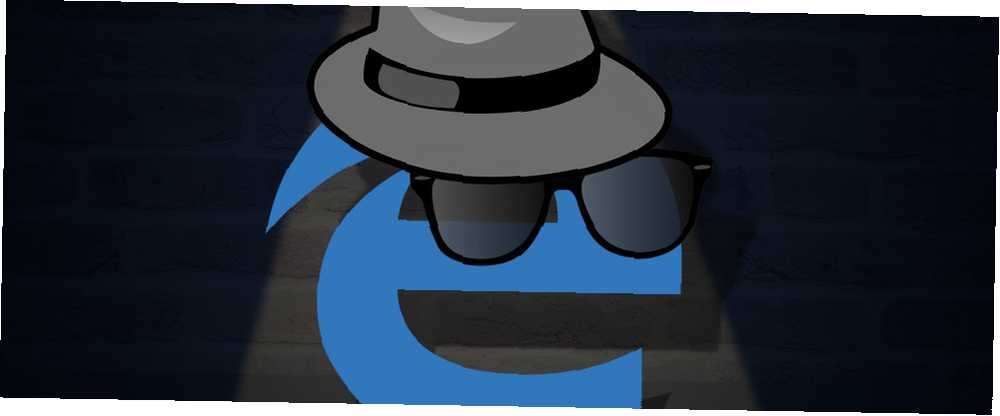
Joseph Goodman
0
2357
753
Pokud jste uživatelem systému Windows 10, měli byste opravdu dát prohlížeči Edge další šanci. To je to, co Microsoft Edge je dobré pro to je to, co Microsoft Edge je dobré pro Microsoft Edge je mnohem lepší než Internet Explorer. Je čas, aby se stal agnostikem prohlížeče. Ukážeme vám jedinečné funkce, díky nimž se Edge vyplatí používat, i když to není váš hlavní prohlížeč. . Jistě, když jej společnost Microsoft vydala v polovině roku 2015, nebylo mnoho funkcí, ale aplikace se za posledních pár let hodně zlepšila.
Nyní je to vážný konkurent prohlížeče Google Chrome Recenze Microsoft Edge od Die-Hard Chrome Uživatele Recenze Microsoft Edge od Die-Hard Chrome Uživatel Nenechte se mýlit, já jsem Die-hard Chrome uživatel. Ale moje zvědavost mě zlepšila, tak jsem se vrhl a vyzkoušel Microsoft Edge. . Je to lehčí na zdrojích počítače, je pevněji integrováno s operačním systémem Windows a načítání je rychlejší.
Pokud jste v pokušení vyzkoušet, možná vás bude zajímat, kde jsou některá z nejužitečnějších nastavení Rychlý a špinavý průvodce ke každému nastavení v aplikaci Microsoft Edge Rychlý a špinavý průvodce ke každému nastavení v aplikaci Microsoft Edge Pokud se rozhodnete použít Edge, první věc, kterou byste měli udělat, je nastavit prohlížeč nahoru, což zahrnuje vyladění všech nastavení podle vašich potřeb. Zde je vše, co potřebujete vědět. skrývají se. Stejně jako u každého nového softwaru, i když si budete zvykat klikat na správná místa, dojde k úpravě.
Pojďme se podívat, jak chránit vaše soukromí a smazat historii prohlížení.
Otevřete nabídku Nastavení
Všechno, co v Edge někdy chcete dělat, je v Nastavení a další Jídelní lístek. Chcete-li nabídku načíst, klikněte na ikonu tři vodorovné tečky v pravém horním rohu okna Edge.
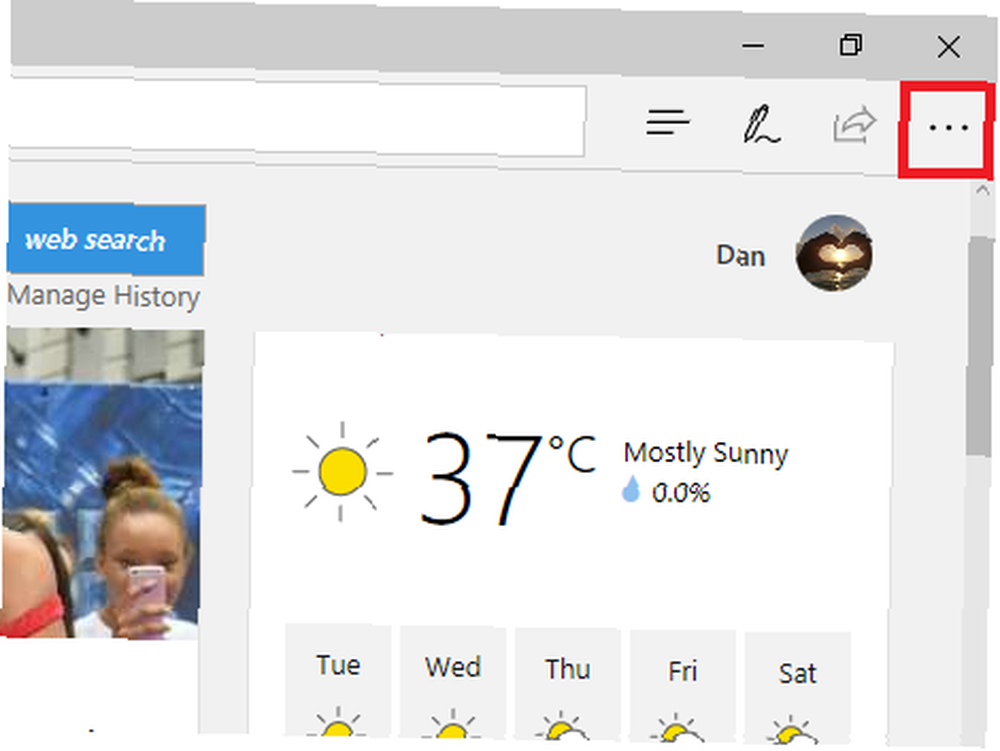
Objeví se nové menu. Klikněte na konečnou položku, označenou Nastavení. V dalším okně přejděte dolů, dokud nenajdete Smazat údaje o prohlížení. Nyní vyberte Vyberte, co chcete vymazat.

Zaškrtněte všechna políčka vedle dat, která chcete odstranit. Chcete-li vymazat historii prohlížení, označte příslušné pole. Chcete-li zobrazit ještě více možností, rozbalte Zobrazit více rozbalovací nabídka. Až budete připraveni, vyberte Průhledná.
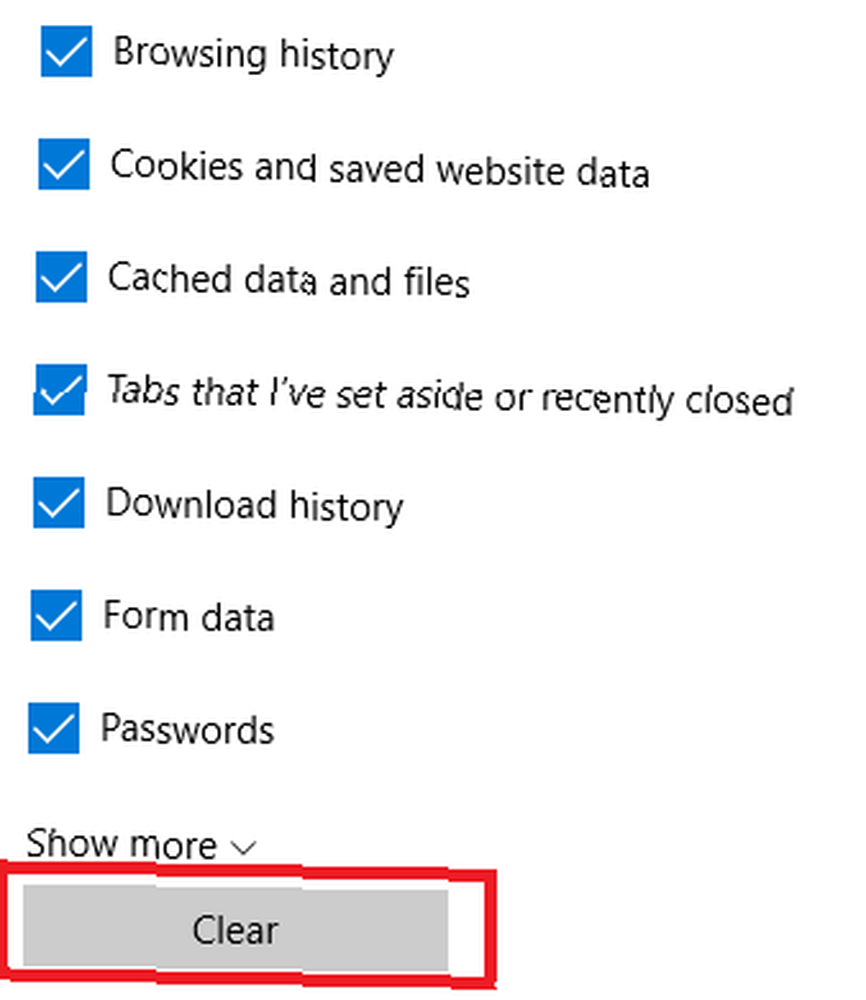
Při použití této metody samozřejmě Edge okamžitě začne znovu shromažďovat data. Chcete-li tomu zabránit, vraťte se zpět Nastavení> Vymazat data prohlížení> Zvolte, co chcete vymazat. Tentokrát posuňte přepínač vedle Při zavření prohlížeče to vždy zrušte do Na pozice.
Používáte Edge nebo jste spokojeni s jedním z dalších předních webových prohlížečů? Jako vždy můžete nechat své názory v rámečku níže.











